刚安装WIN10系统的朋友会发现,在设置中找不到【控制面板】了,那么它去哪儿了呢?不知道的朋友,我们来看看用编辑器找到控制面板的几种方法。
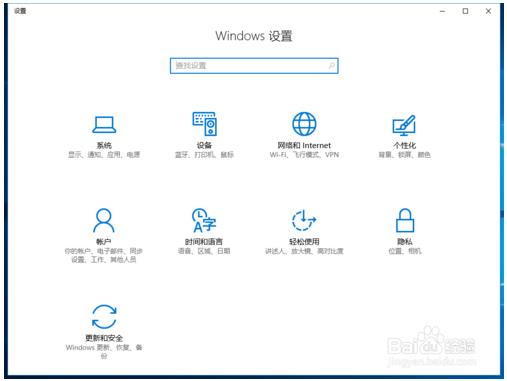
方法一;
在电脑桌面上,单击左下角的【开始】菜单按钮。单击下拉列表中的[设置]按钮。
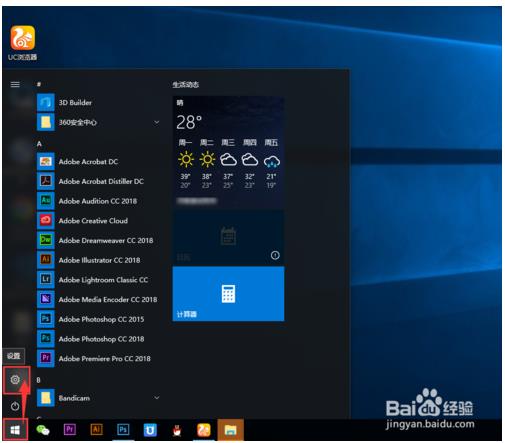
点击后,将打开WIN10设置窗口。在中间搜索输入框中输入【控制面板】,在下拉列表中可以看到控制面板。
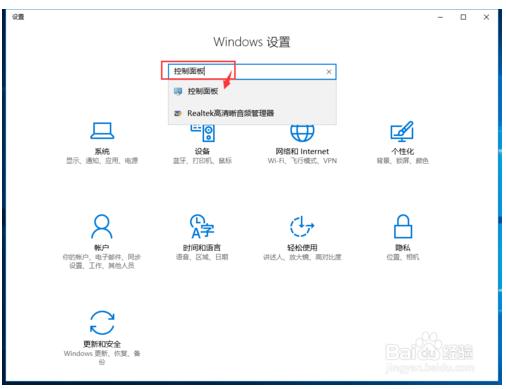
单击控制面板。会自动跳转到控制面板页面。
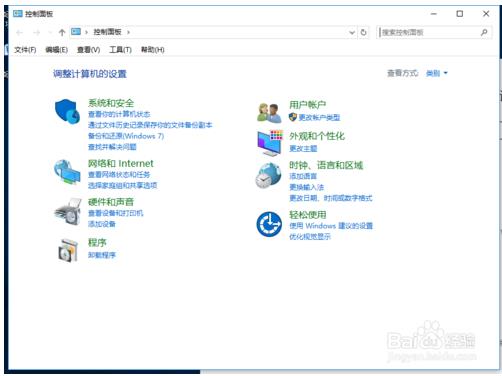
方法二:
单击任务栏左下角的【开始】菜单,在中间的程序列表中找到【Windows系统】文件夹。
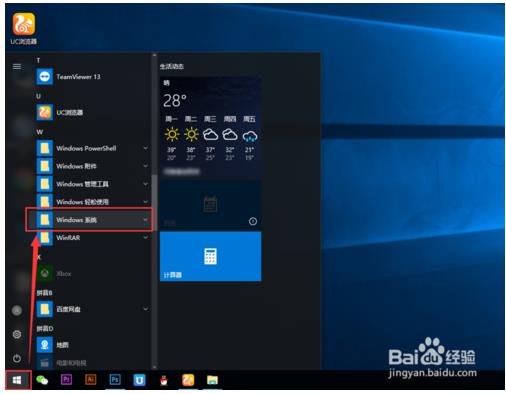
点击Windows系统文件夹后,在打开的二级列表中可以看到【控制面板】。点击直接进入控制面板页面。
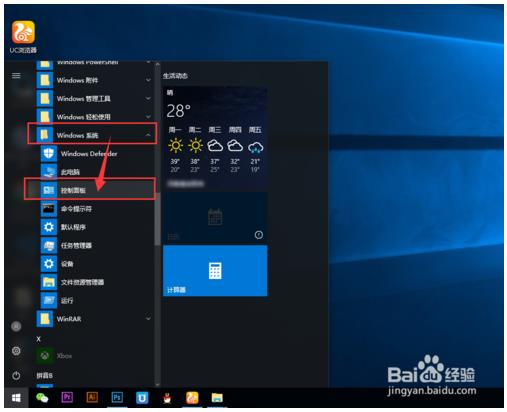
方法三:
打开[此电脑](我的电脑)窗口,然后单击顶部的[计算机] - [系统属性]。
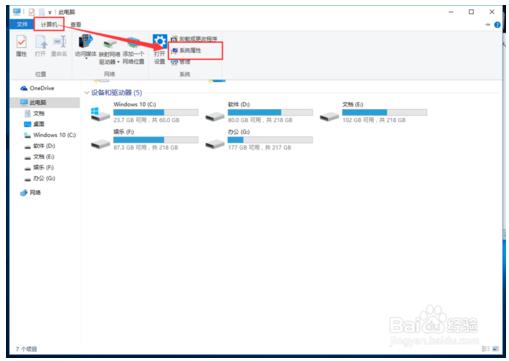
在打开的WIN10属性中,点击左侧菜单中的【控制面板主页】,进入控制面板。
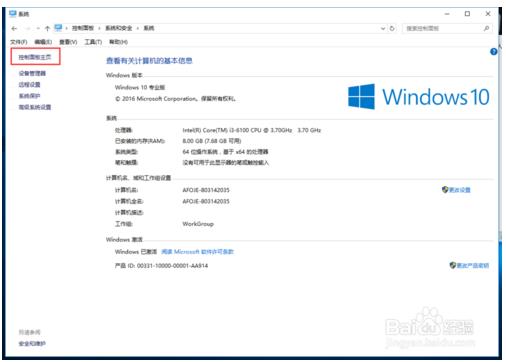
您也可以右键单击桌面上的计算机图标,然后进入“属性”。出现的窗口左侧的第一列是控制面板。
方法四:
最后一种方法更简单。只需右键单击任务栏左侧的【开始】菜单,然后单击下拉列表中的【控制面板】即可进入。
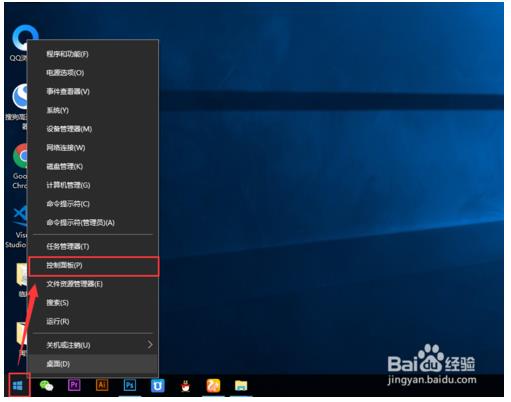
以上就是为大家介绍的几种方法如何找到win10系统控制面板的方法。您可以根据自己的喜好选择适合您的一款。谢谢你!








